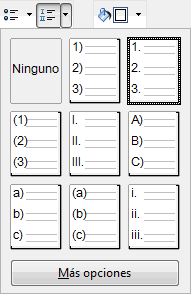Para mejorar la presentacion de un texto, usa los comandos de alineacion de texto, existen 4 maneras de alinear un texto.
 Alineacion izquierda.-Los reglones de texto estan ubicados en el margen derecho.
Alineacion derecha.-Los reglones de texto estan ubicados en el margen derecho.
Alineacion centrada.-Los reglones se ubican verticalmente equidistando con el margen.
Alineacion justificada.-Las regiones de texto limitan con los margenes derecho e izquierdo.
Alineacion izquierda.-Los reglones de texto estan ubicados en el margen derecho.
Alineacion derecha.-Los reglones de texto estan ubicados en el margen derecho.
Alineacion centrada.-Los reglones se ubican verticalmente equidistando con el margen.
Alineacion justificada.-Las regiones de texto limitan con los margenes derecho e izquierdo.
Para alinear textos en la izquierda sigue estos pasos:
- Selecciona texto.
- Has clic en el boton alinea en la izquierda.
Para centrar el texto sigue este proceso.
- Selecciona texto.
- Haz clic en el boton alineacion centrada.
Para justificar el texto sigue este procedimiento.
- Selecciona texto.
- Haz clic en el boton justificar.
Escribe la diferencia entre alineacio central y alineacion justificada.
La diferencia es que la alineacion centrada permite centrar el texto entre los margenes izquierdo y derecho, y la alineacion justificada permite extender el texto entre los margenes izquierdo y derecho al expandir o reducir el espacio entre palabras individuales.